Wie Sie Überprüfen, Ob Ihre Grafikkarte DirectX 9-kompatibel ist
 DirectX ist eine Technologie, die sich im Laufe der Jahre erheblich verbessert hat, während neuere Versionen entwickelt wurden und die Rolle von DirectX 9 übernommen haben.
DirectX ist eine Technologie, die sich im Laufe der Jahre erheblich verbessert hat, während neuere Versionen entwickelt wurden und die Rolle von DirectX 9 übernommen haben.
Jedoch, auch wenn die Technologie voranschreitet, sind wir geneigt, an älterer Hardware und älteren Technologien für Kompatibilitätszwecke festzuhalten. Einige Spiele haben seit Jahren kein Update mehr erhalten, sodass sie möglicherweise nicht mit neueren DirectX-Versionen kompatibel sind.
Ja, DirectX 9 wird immer noch unterstützt, insbesondere für die Abwärtskompatibilität. Es wurde hauptsächlich für Windows 10 entwickelt und da der Marktanteil des Betriebssystems zeigt, dass eine erhebliche Anzahl von Nutzern immer noch auf diesem OS ist, erklärt das, warum es weiterhin verwendet wird.
Darüber hinaus könnten Sie einige Spiele nicht spielen können und ständig die Fehlermeldung DirectX 9 erforderlich erhalten, bis Sie diese Version installieren.
Wie überprüfe ich, ob meine Grafikkarte mit DirectX 9 kompatibel ist?
- Drücken Sie die Windows + R-Tasten, um den Ausführen-Befehl zu öffnen.
-
Geben Sie diaxg in das Suchfeld ein und drücken Sie die Eingabetaste oder klicken Sie auf OK, um das DirectX-Diagnosetool zu starten.
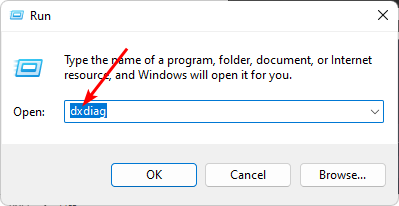
-
Im Fenster des DirectX-Diagnosetools, das sich öffnet, navigieren Sie zur System-Registerkarte.
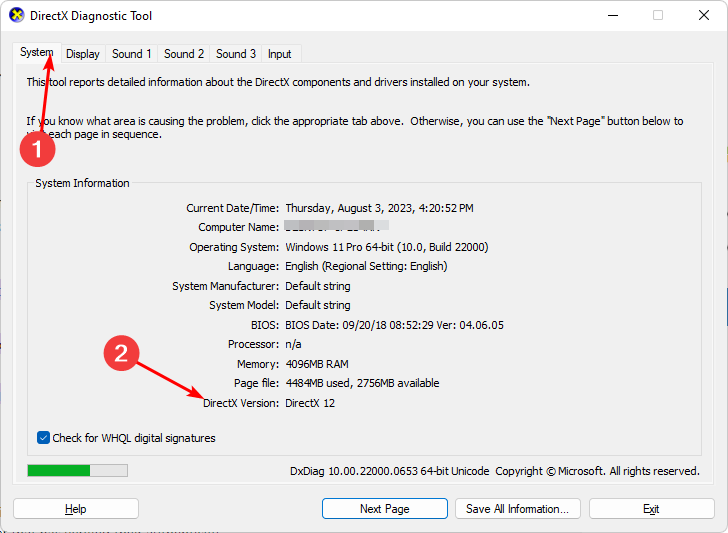
-
Hier können Sie unter Systeminformationen sehen, welche Version von DirectX von Ihrem PC unterstützt wird.
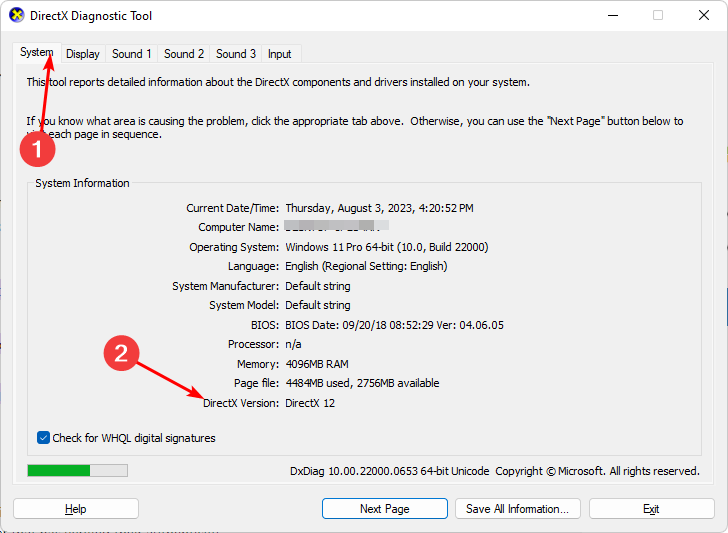
Sie können auch die gleichen Schritte nutzen, um zu überprüfen, ob Ihre Grafikkarte DirectX 12-kompatibel ist. Für eine fortgeschrittenere Überprüfung können Sie eines der GPU-Diagnosetools installieren, die nicht nur die Version überprüfen, sondern auch Probleme mit Ihrer Grafikkarte beheben können.
Wie installiere ich DirectX 9 unter Windows 11?
1. DirectX 9 herunterladen
- Besuchen Sie diese offizielle Website, um DirectX 9 herunterzuladen.
-
Klicken Sie auf Herunterladen.
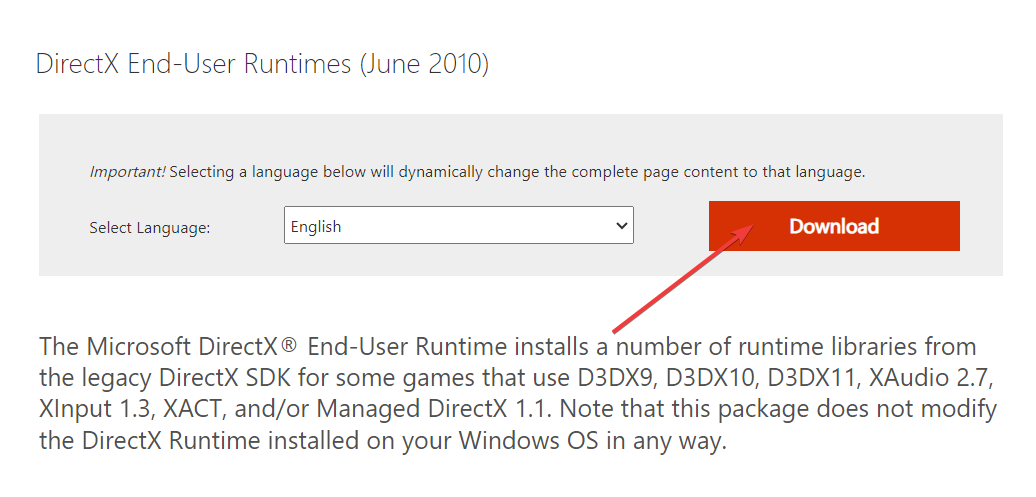
- Entpacken Sie den Inhalt der ZIP-Datei und klicken Sie auf die Datei DirectX.sdk.
-
Klicken Sie auf Ja, um den Lizenzbedingungen und der Vereinbarung zuzustimmen.
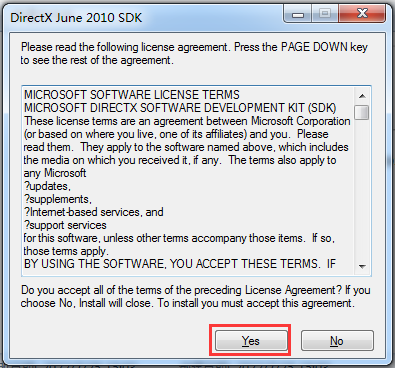
- Klicken Sie auf Durchsuchen und wählen Sie den Speicherort aus, an dem Sie DirectX 9 installieren möchten, und klicken Sie auf OK.
- Die Installation beginnt.
- Klicken Sie auf Fertigstellen, sobald die Installation abgeschlossen ist, und starten Sie Ihren PC neu. Erfahren Sie mehr zu diesem Thema
- D3dx11_42.dll nicht gefunden: So beheben Sie es
- 5 schnelle Möglichkeiten, um DirectX 12 nicht erkannt zu beheben
- DirectX 12 vs. Vulkan: Ein detaillierter Vergleich
2. DirectPlay aktivieren
- Drücken Sie die Win-Taste, um das Start-Menü zu öffnen.
-
Öffnen Sie die Systemsteuerung.
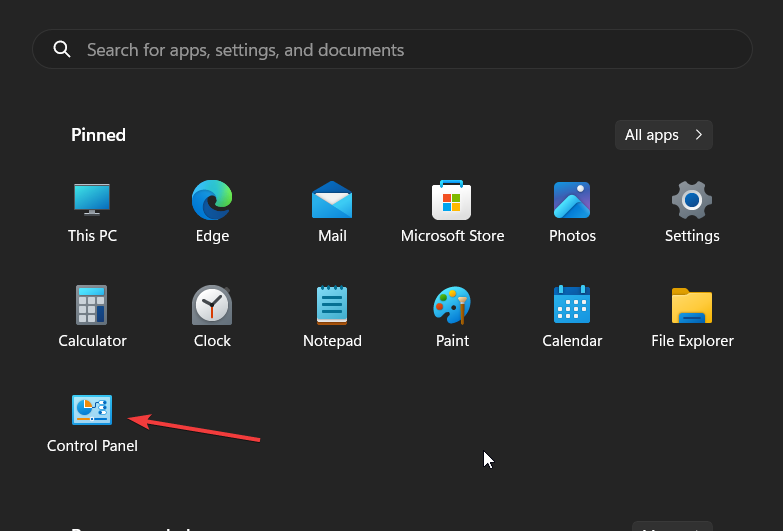
-
Wählen Sie Programme und Funktionen.
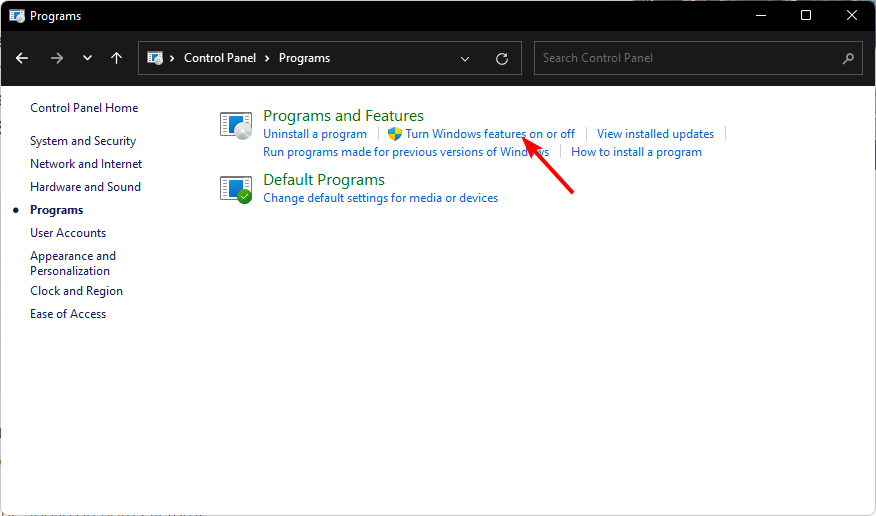
-
Klicken Sie links auf Windows-Funktionen aktivieren oder deaktivieren.
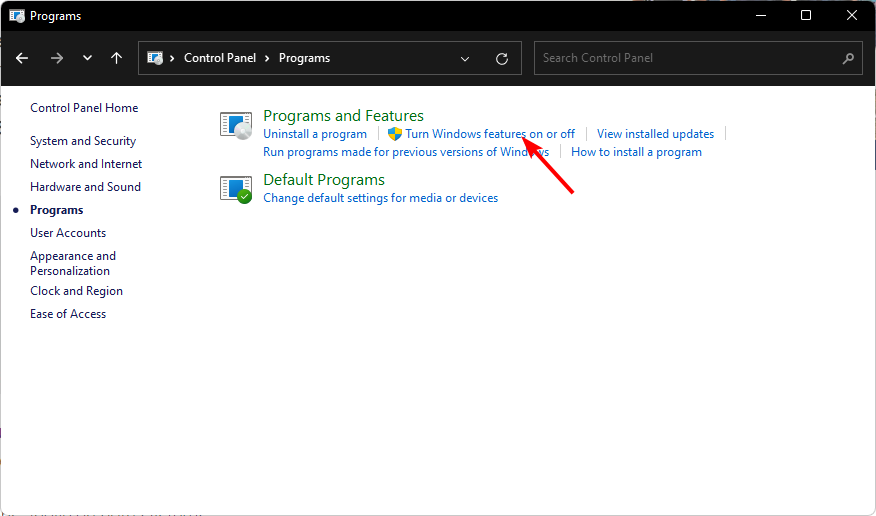
-
Öffnen Sie Legacy-Komponenten.
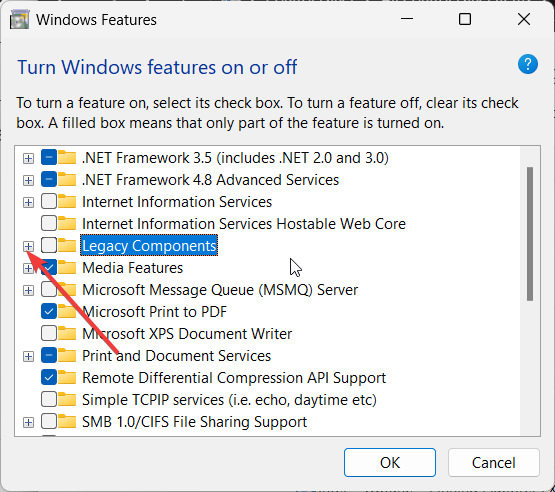
-
Aktivieren Sie DirectPlay.
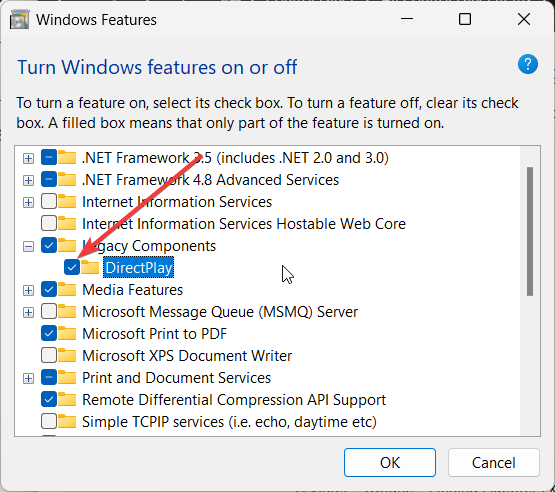
- Klicken Sie auf OK und starten Sie Ihren PC neu.
DirectX ist normalerweise standardmäßig auf den meisten Windows-Versionen installiert, aber wenn Sie ein neueres OS verwenden, müssen Sie möglicherweise ältere Versionen wie DirectX 9 manuell herunterladen. Die Aktivierung von DirectPlay stellt sicher, dass Ihre Spiele reibungslos ohne Verzögerungen oder Ruckeln laufen.
Welche Vorteile bieten DirectX 9-kompatible Grafikkarten?
- Kompatibilität – DirectX 9-kompatible Grafikkarten sind weitgehend mit älteren Windows-Versionen kompatibel. Wenn Sie auf eine neuere Version upgraden würden, müssten Sie höchstwahrscheinlich auch Ihr OS und Ihre Hardware aufrüsten, was kostspielig sein könnte.
- Abwärtskompatibilität – Mit DirectX 9 sind Sie in der Lage, ältere Spiele und auf älteren OS zu spielen, da es die Abwärtskompatibilität ermöglicht.
- Zuverlässigkeit und Stabilität – DirectX 9 ist eine ältere Version, die umfangreich getestet wurde und verschiedene Verbesserungen erfahren hat. Das macht es stabil und seine Leistung wurde optimiert, was es sehr zuverlässig macht.
Obwohl Windows 11 DirectX 12 unterstützt, die neueste Version, können Sie DirectX 9 weiterhin für ältere Spiele verwenden, die die neuere Version nicht unterstützen.
Sie könnten auf einige Leistungsengpässe stoßen, da DirectX 9 die Fortschritte in Windows 11 nicht vollständig nutzen kann, da es Schwierigkeiten hat, mit moderner Hardware Schritt zu halten.
Diese Probleme sind jedoch nicht einzigartig für DirectX 9. DirectX 12 kann manchmal ebenfalls verzögert reagieren, aber solange Sie eine leistungsstarke GPU haben, könnten diese Probleme geringfügig sein.
Sollten Sie Probleme haben, dass DirectX 9 auf Ihrem PC nicht funktioniert, handelt es sich wahrscheinlich um ein Problem mit dem Videotreiber. Eine Neuinstallation Ihrer Grafikkartentreiber sollte diesen Fehler beheben oder installieren Sie DirectX erneut. Für eine detailliertere Anleitung, wie Sie DirectX-Fehler direkt angehen können, werfen Sie einen Blick auf unseren Leitfaden.
Das war alles, was wir zu diesem Thema hatten, aber wir würden gerne Ihre Meinung zu DirectX 9 hören. Haben Sie es auf einer neueren Windows-Version verwendet? Wie war die Leistung? Lassen Sie es uns im Kommentarfeld unten wissen.













